
Table des matières:
- Auteur John Day [email protected].
- Public 2024-01-30 09:09.
- Dernière modifié 2025-01-23 14:46.
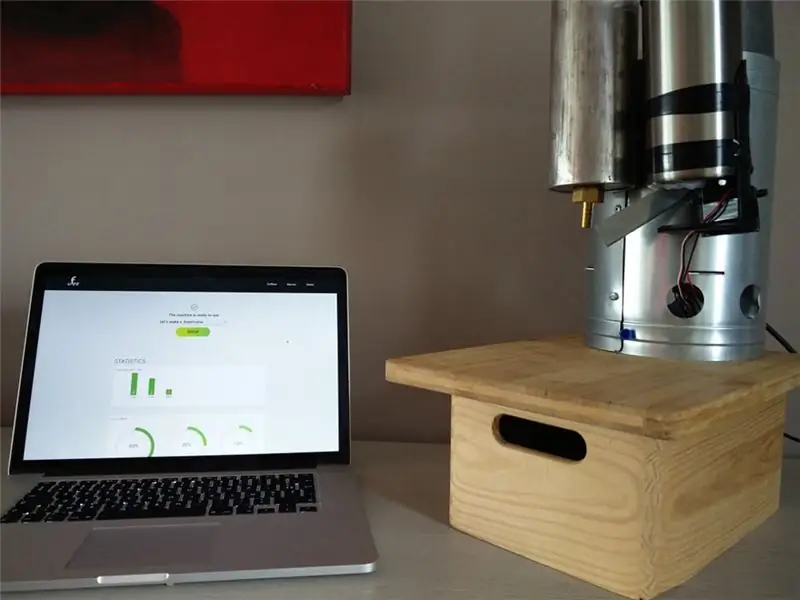
Comme preuve de connaissance, nous devions créer un appareil IOT qui pourrait être contrôlé via une interface Web auto-fabriquée. Comme j'aime le café et que j'en consomme beaucoup au quotidien, j'ai décidé de fabriquer ma propre cafetière IOT.
La cafetière UFEE: "la cafetière qui vous pense"
Afin de rendre l'appareil complètement automatique, j'utilise du café instantané.
Étape 1: ce dont vous aurez besoin
- Raspberry Pi modèle 3
- servomoteur (ARD-T010051)
- RTC DS3231
- Amplificateur mono classe D CJMCU-832 PAM8302 2,5 W
- Capteur Reed
- RELAIS 5V (10A)
- Relais statique (5V)
- Câble auxiliaire
- Tube rétractable
- 2x buse en cuivre
- Pièce toupie
-Tube en silicone
- Chaudière Senseo 1400W
- Pompe Senseo 22W
- Réservoir d'eau Senseo
- Interrupteur Reed (normalement ouvert)
- fil de cuivre
-MCP3008
- 2x LDR
- Haut-parleur 4ohm (ou un autre type)
- 2x résistance 10KΩ
- Résistance 5KΩ
- Diode 1N4007
Pour le boîtier, j'ai choisi un look plutôt industriel, mais il existe de nombreuses façons d'adapter les composants qui pourraient sembler plus attrayants lorsque vous souhaitez le placer dans votre maison.
Étape 2: Commencer

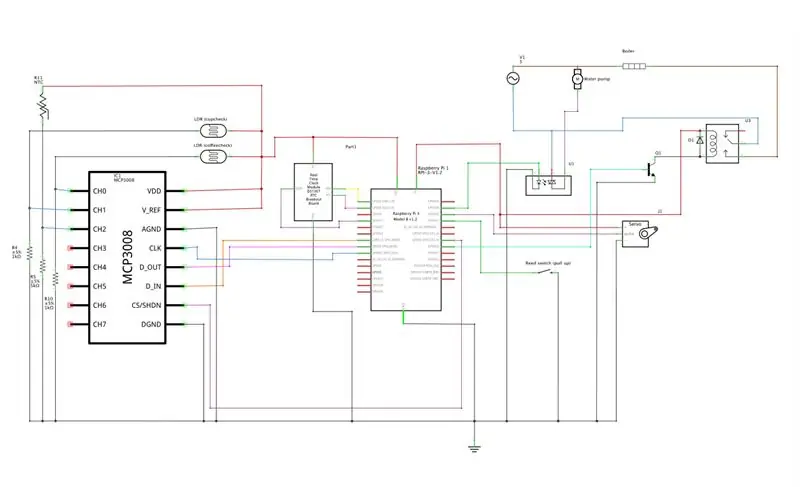
J'ai commencé par ouvrir la cafetière Senseo et explorer les composants à l'intérieur. Pour l'ouvrir, vous retirez 2 vis à l'arrière à l'aide d'un tournevis torx, puis vous pouvez l'ouvrir au niveau des clips de maintien.
Une fois qu'il est ouvert, tout ce dont vous avez besoin est la pompe, la chaudière et les fils et les tubes qui maintiennent le tout ensemble.
L'étape suivante consiste à monter la chaudière et la pompe dans le boîtier souhaité, car la chaudière et le réservoir d'eau doivent s'asseoir correctement pour pouvoir les utiliser. Assurez-vous que le raccord du réservoir d'eau est bien droit, serré et facilement accessible.
Une fois cela terminé, vous pouvez commencer à connecter les composants selon le schéma.
Étape 3: La buse (look industriel)




Pour la buse, j'ai utilisé un petit récipient en métal dans lequel j'ai percé un trou juste assez grand pour accueillir la pièce de toupie. Montez le tube sur l'une des buses et serrez les buses sur la pièce bicône. Percez ensuite des trous correspondants dans le conteneur métallique et le boîtier, et utilisez des boulons et des écrous pour le serrer au boîtier.
Étape 4: Le distributeur de café (look industriel)
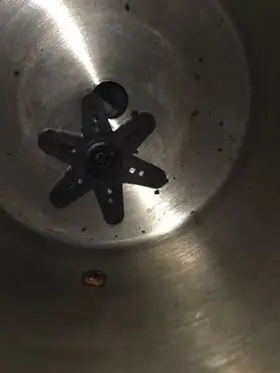



Pour contenir le café, vous aurez besoin d'un récipient avec un couvercle transparent que vous pouvez monter sur le corps.
Percez 2 trous de Ø5mm dans le fond:- Un au centre du conteneur- un au milieu entre le premier trou et le côté
placez l'engrenage du servo dans le trou le plus près du côté et vissez la pièce (incluse avec le servo) avec 6 pattes. (voir photo 1)
Ensuite, prenez une pièce de métal et pliez-la en forme de petit rail, puis pliez les coins et l'extrémité d'une pièce pour pouvoir la monter au fond de la boîte par-dessus le trou au centre. (voir photo 2)
Utilisez un support de montage pour monter le servo plus fermement sur le corps du conteneur. (voir photo 3)
Enfin percez un trou de Ø5mm dans le bas du dos du conteneur pour y installer le LDR et quelques autres pour monter le conteneur sur le corps de la machine. (voir photo 4)
Étape 5: Préparation et montage des capteurs

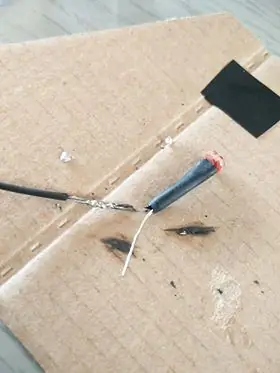

Il y a un NTC intégré dans la chaudière, que vous pouvez connecter au MCP en créant un diviseur de tension avec une résistance pull-down de 5KΩ.
Les LDR pour le contrôle du café et de la tasse doivent être préparés en premier. Comme j'utilise un boîtier métallique, il est nécessaire de bien l'isoler pour ne pas le court-circuiter avec le boîtier. Si vous utilisez également un boîtier en métal, procédez comme suit: - mettez du ruban isolant autour de chacun des pieds et recouvrez-le d'un tube rétractable. (voir photo 1)
- ensuite, soudez les fils à chacune des pattes et recouvrez également les connexions avec un tube rétractable, de sorte que toutes les connexions soient complètement recouvertes. (voir photo 2 & 3)
- répétez ces étapes pour le deuxième LDR
- mettez la tête d'un des LDR dans le trou que vous avez percé pour cela dans le récipient à café et pliez les jambes. (voir photo 4)
- couvrir avec du ruban isolant pour qu'aucune lumière ne puisse passer par l'arrière.
- montez l'autre LDR soit au fond du boîtier avec un morceau de tube qui se recouvre lorsqu'une tasse est placée, soit directement dans la base où vous mettez la tasse. (Lors du choix de la 2ème option, assurez-vous que le capteur est bien recouvert d'un matériau transparent et étanche !)
Pour monter le capteur Reed sur le réservoir d'eau, remplissez-le d'eau de manière à ce que l'aimant soit à son point le plus haut (l'eau doit dépasser la ligne minimale). Ensuite, vous pouvez soit écouter lorsque l'élément change, soit le connecter au rpi ou à un arduino et imprimer en continu la valeur.
Lorsque vous êtes certain de connaître l'emplacement exact du capteur, montez-le très fermement sur le réservoir d'eau et ajoutez une quantité importante de colle chaude pour vous assurer que le tube de verre ne se brise pas (c'est très sensible). (voir photo 5)
Étape 6: Le câblage et l'étalonnage


Montez le Raspberry pi et les composants plus gros à l'intérieur d'une boîte en bois avec une planche montée sur le dessus (base où se trouvent la machine et la tasse). J'ai utilisé du velcro pour monter le pi et les composants à l'intérieur de la boîte. Ensuite, vous pouvez tout monter directement sur les broches GPIO ge, ou utiliser une maquette ou un circuit imprimé si vous préférez.
Pour l'étalonnage des capteurs, vérifiez les valeurs que vous obtenez dans les deux états et dans différents éclairages, et ajustez-les dans le code. (le mien peut ou peut ne pas fonctionner). Il en va de même avec le NTC.
AVIS: La façon dont les valeurs changent dépend de si vous mettez la résistance de rappel ou le LDR/NTC en premier. Lorsque vous ajoutez pour la première fois la résistance avec un LDR, vous obtiendrez une valeur plus élevée pour une exposition à la lumière plus faible. (1023 est complètement sombre).
Lorsque vous souhaitez utiliser le système d'alarme du projet, vous devez souder un câble auxiliaire au + - et GND de l'amplificateur, et le haut-parleur aux broches de sortie de l'amplificateur. Ensuite, ajoutez également 5V à la carte. (Ceci est utilisé comme tension de référence pour amplifier le son). Vous pouvez alors toujours régler le volume avec le potentiomètre sur la carte.
Étape 7: Déploiement du système
Assurez-vous que vous avez un Raspberry Pi modèle 3 avec Raspbian installé et que zeroconf est configuré afin que vous puissiez le configurer sans tête sur un pipeline SSH.
Si vous ne savez pas comment faire, suivez ce guide pour flasher Raspbian sur votre carte SD. Pour configurer zeroconf, ouvrez la carte SD sur votre ordinateur et éditez le fichier cmdline et ajoutez ce qui suit à la fin du fichier (devrait être une ligne)
IP=169.254.10.1
Afin de pouvoir vous connecter à votre pi en utilisant ssh, vous devez l'activer. Vous pouvez le faire en ajoutant un fichier nommé SSH dans le répertoire de démarrage sans extension (pas de.txt).
lorsque cela est configuré, vous pouvez créer un canal SSH vers votre Raspberry Pi en utilisant la commande ssh dans un terminal UNIX, ou en utilisant Putty sur un PC Windows.
La première fois que vous vous connectez à un pi, les informations d'identification sont les suivantes:
nom d'utilisateur: pipassword: framboise
Pour vous assurer que votre raspberry pi est complètement à jour, exécutez la commande suivante dans le terminal:
mise à jour sudo apt && mise à jour sudo apt
Vous pouvez maintenant installer les packages nécessaires en exécutant la commande suivante:
sudo apt install -y python3-venv python3-pip python3-mysqldb mariadb-server uwsgi nginx uwsgi-plugin-python3
Ensuite, ajoutez un nouveau répertoire dans votre répertoire personnel avec un nom approprié (par exemple ufee) et allez à l'intérieur:
mkdir project1 && cd project1
Ensuite, vous souhaitez installer un environnement virtuel dans lequel l'application s'exécutera. Vous pouvez le faire avec les commandes suivantes:
python3 -m venv --system-site-packages env
source env/bin/activate
python -m pip installer mysql-connector-python argon2-cffi Flask Flask-HTTPAuth Flask-MySQL mysql-connector-python passlib
Votre environnement virtuel est maintenant opérationnel. Maintenant, vous pouvez copier le code de mon github là-dedans. Vous pouvez le trouver ici. Vous pouvez également le cloner immédiatement avec la commande suivante:
git clone
Ensuite, nous allons configurer la base de données:
sudo mariadb < ufee/sql/init_db.sql && sudo mariadb < ufee/sql/ufeedump.sql
La configuration du NGINX et de l'UWSGI:
Modifiez « Joshy » dans les fichiers de configuration avec votre propre nom d'utilisateur avec la commande suivante:
sed -i s/joshy/$USER/g conf/*
ajouter et activer les services:
sudo cp conf/project1-flask.service /etc/systemd/system/
sudo systemctl démon-recharger
sudo systemctl démarrer project1-flask.service
Et enfin configurer le NGINX:
sudo cp conf/nginx /etc/nginx/sites-available/ufee
sudo rm /etc/nginx/sites-enabled/default
sudo ln -s /etc/nginx/sites-available/ufee /etc/nginx/sites-enabled/ufee
sudo systemctl redémarrer nginx.service
sudo systemctl activer project1-flask.service
Maintenant, le système devrait être opérationnel ! Bon café;)
Conseillé:
Affichage STONE + STM32 + Cafetière : 6 étapes

STONE Display + STM32 + Coffee Maker: je suis un ingénieur logiciel MCU, j'ai récemment reçu un projet qui doit être une machine à café, les besoins ménagers avec un écran tactile, la fonction est bonne, est au-dessus de la sélection de l'écran peut ne pas être très bonne, heureusement, ce projet je peux déc
Alarme de cafetière : 4 étapes

Alarme de cafetière : L'application d'alarme de cafetière vous permet de contrôler votre cafetière à distance via une application et d'éteindre la machine une fois celle-ci terminée (actuellement réglée sur 6 minutes). Vous pouvez également régler une alarme qui fait bouillir automatiquement le café et le préparer
Cafetière WiFi : 9 étapes

Cafetière WiFi : la cafetière Wifi utilise Arduino, NODE MCU et des pièces recyclées pour préparer une tasse de café en toute sécurité et à distance
JavaStation (cafetière IoT entièrement automatique à remplissage automatique) : 9 étapes (avec photos)

JavaStation (machine à café IoT entièrement automatique à remplissage automatique) : l'objectif de ce projet était de créer une cafetière à commande vocale entièrement automatique qui se remplit automatiquement d'eau et tout ce que vous avez vraiment besoin de faire est de remplacer les clients et de boire votre café; )
Cafetière : 4 étapes

Coffeenator : Un bras robotique ajoutant du sucre et remuant votre café. (peut être facilement étendu avec une fonction d'ajout de lait)Pour ce projet, nous avons utilisé :Kit de bras robotique PhantomX Pincher Mark IILEGO mindstorms ev35 bleu et 4 résistances LED s9 blanches (nous avons utilisé 220R)1 RobotGeek
